win10 蓝牙没了如何找回 win10电脑蓝牙不见了怎么解决
更新时间:2022-11-13 14:11:00作者:qiaoyun
电脑中一般都是自带有蓝牙功能的,这样我们可以连接各种蓝牙设备,不过近日有不少win10系统用户却碰到了蓝牙没了的情况,导致无法正常连接蓝牙设备,那么该如何找回呢,大家不用担心,本文给大家分享一下win10电脑蓝牙不见了的详细解决方法吧。
解决方法如下:
1.同时按住win+R这两个组合键,随后电脑的命令窗口打开。
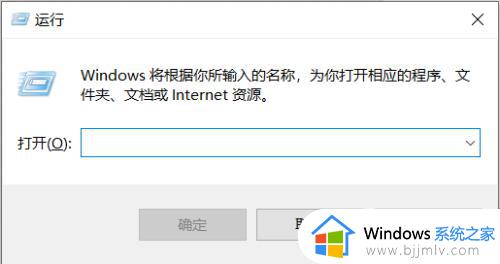 2.在命令输入行里输入services.msc。点击确定,弹出“服务”窗口。
2.在命令输入行里输入services.msc。点击确定,弹出“服务”窗口。
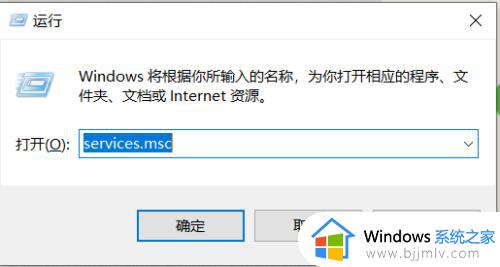 3.在“服务”窗口找到“蓝牙支持服务”,点击左边的“重启动”或右键点击“启动”即可。
3.在“服务”窗口找到“蓝牙支持服务”,点击左边的“重启动”或右键点击“启动”即可。
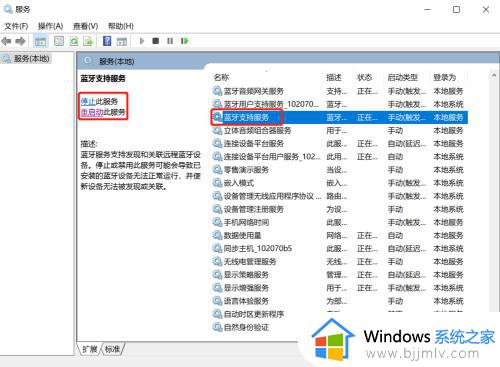 关于win10 蓝牙没了如何找回的详细内容就给大家介绍到这里了,如果你也有遇到一样情况的话,那就学习上面的方法来进行操作。
关于win10 蓝牙没了如何找回的详细内容就给大家介绍到这里了,如果你也有遇到一样情况的话,那就学习上面的方法来进行操作。
win10 蓝牙没了如何找回 win10电脑蓝牙不见了怎么解决相关教程
- win10没有蓝牙怎么办 win10电脑蓝牙突然没有了如何解决
- win10蓝牙功能不见了怎么办?win10蓝牙突然没了处理方法
- win10系统蓝牙开关没了怎么回事 win10系统蓝牙开关不见了如何解决
- windows10蓝牙不见了怎么回事 win10电脑的蓝牙功能突然没了如何处理
- win10蓝牙开关不见了怎么办 win10蓝牙开关按钮不见了如何解决
- win10找不到蓝牙开关解决方法 win10找不到蓝牙开关按钮怎么办
- win10 蓝牙无法连接怎么办 win10连接不了蓝牙如何解决
- 蓝牙设备可能被拔掉是什么意思 win10 蓝牙图标不见了蓝牙设备可能被拔掉如何解决
- win10打开蓝牙开关不见了怎么办 win10蓝牙开关选项不见了如何修复
- win10蓝牙图标删除了怎么恢复 win10蓝牙图标误删如何解决
- win10如何看是否激活成功?怎么看win10是否激活状态
- win10怎么调语言设置 win10语言设置教程
- win10如何开启数据执行保护模式 win10怎么打开数据执行保护功能
- windows10怎么改文件属性 win10如何修改文件属性
- win10网络适配器驱动未检测到怎么办 win10未检测网络适配器的驱动程序处理方法
- win10的快速启动关闭设置方法 win10系统的快速启动怎么关闭
热门推荐
win10系统教程推荐
- 1 windows10怎么改名字 如何更改Windows10用户名
- 2 win10如何扩大c盘容量 win10怎么扩大c盘空间
- 3 windows10怎么改壁纸 更改win10桌面背景的步骤
- 4 win10显示扬声器未接入设备怎么办 win10电脑显示扬声器未接入处理方法
- 5 win10新建文件夹不见了怎么办 win10系统新建文件夹没有处理方法
- 6 windows10怎么不让电脑锁屏 win10系统如何彻底关掉自动锁屏
- 7 win10无线投屏搜索不到电视怎么办 win10无线投屏搜索不到电视如何处理
- 8 win10怎么备份磁盘的所有东西?win10如何备份磁盘文件数据
- 9 win10怎么把麦克风声音调大 win10如何把麦克风音量调大
- 10 win10看硬盘信息怎么查询 win10在哪里看硬盘信息
win10系统推荐